Heim >Computer-Tutorials >Computerwissen >Warum kann mein drahtloses Heimnetzwerk plötzlich keine Verbindung zu meinem Mobiltelefon herstellen?
Warum kann mein drahtloses Heimnetzwerk plötzlich keine Verbindung zu meinem Mobiltelefon herstellen?
- PHPznach vorne
- 2024-01-17 13:03:331325Durchsuche
Warum kann mein Telefon plötzlich keine Verbindung zu meinem drahtlosen Heimnetzwerk herstellen
Die Nutzung des Internets über Mobiltelefone ist zu einer alltäglichen Aktivität geworden, und viele Menschen stellen überall dort eine Verbindung zum Internet her, wo es WLAN gibt. Allerdings kann es manchmal vorkommen, dass Sie keine Verbindung herstellen können, selbst wenn Sie das WLAN-Passwort kennen. Hier sind einige Methoden, um das Problem einer fehlgeschlagenen WLAN-Verbindung zu lösen.
So lösen Sie das Problem der WLAN-Verbindung Ihres Mobiltelefons
Bitte achten Sie bei der Bestätigung Ihres Passwortes auf die Richtigkeit und achten Sie auf die Unterscheidung zwischen Groß- und Kleinbuchstaben. Es wird empfohlen, das Passwort einzugeben, indem Sie es anzeigen und auf das „Augensymbol“ klicken.
2. Erneut verbinden: Wählen Sie das verbundene WLAN in [Einstellungen-WLAN] aus, klicken Sie auf „Netzwerk vergessen/Passwort vergessen“ und versuchen Sie, die Verbindung wiederherzustellen.
3. Starten Sie den WLAN-Hotspot (Router) neu: Schalten Sie den Router für 10 Sekunden aus und dann wieder ein, um zu prüfen, ob die Verbindung normal ist.
Wenn Ihr Router MAC-Verbindungsbeschränkungen festlegt, kann es sein, dass Sie keine Verbindung zu WLAN-Hotspots herstellen können. Sie können das Router-Handbuch lesen, die Router-Einstellungsoberfläche aufrufen und zugehörige Einstellungen anzeigen. Bei Bedarf können Sie den Router auf die Werkseinstellungen zurücksetzen und anschließend einen Verbindungstest durchführen. Bitte beachten Sie jedoch, dass beim Wiederherstellen der Werkseinstellungen das im Router gespeicherte Breitbandkonto und Passwort verloren geht. Merken Sie sich vor dem Betrieb bitte unbedingt Ihre Breitband-Kontonummer und Ihr Passwort oder wenden Sie sich an die Service-Hotline des Breitbandbetreibers, um entsprechende Informationen zu erhalten.
5. Vergleichen Sie andere Mobiltelefone: Verwenden Sie die Vergleichsmethode, um andere Mobiltelefone zu beobachten, die mit demselben WLAN verbunden sind, um zu bestätigen, ob es sich um ein WLAN-Problem oder ein Mobiltelefonproblem handelt.
Auf dem Mobiltelefon können Sie das System wiederherstellen, indem Sie [Einstellungen – Weitere Einstellungen – Werkseinstellungen wiederherstellen oder Sichern und Zurücksetzen – Alle Einstellungen wiederherstellen] eingeben. Bitte beachten Sie, dass kontobasierte Anwendungen wie WeChat nach der Wiederherstellung die Passwörter erneut überprüfen müssen, um sich anzumelden.
7. Kundendienst-Center-Test: Wenn nach der oben genannten Fehlerbehebung immer noch Unregelmäßigkeiten auftreten, bringen Sie bitte Ihr Mobiltelefon und die entsprechenden Anmeldeinformationen zum Testen zum Kundendienst-Center.
Mein Router kann keine Verbindung zum Internet herstellen. Was soll ich tun? Ursache und Lösung:
1. Router-Socket-Verbindungsfehler
Der erste Schritt für Benutzer sollte darin bestehen, zu überprüfen, ob die Buchse falsch angeschlossen ist. Die WAN-Schnittstelle ist normalerweise die Netzwerkzugangsbuchse des Routers. Sie verbindet normalerweise das optische Modem und das Netzwerkkabel. Sie können eine beliebige LAN-Schnittstelle auswählen, um eine Verbindung zum Computer herzustellen.
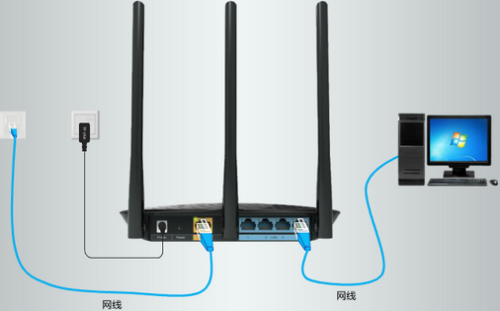
Normalerweise haben wir beim Einrichten eines Routers drei Internetzugangsmethoden zur Auswahl: Breitband-Einwahl, automatischer Bezug einer IP-Adresse für den Internetzugang und Internetzugang mit fester IP-Adresse. Normalerweise verwenden wir Breitband-Einwahl Achten Sie darauf, dass Sie nicht den falschen Internetzugang (PPPOE) zu Hause wählen.
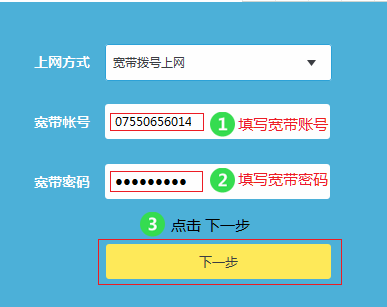
Eine falsche Breitbandinstallation und ein falsches Passwort führen dazu, dass der Router nach der Einrichtung nicht auf das Internet zugreifen kann. Wenn Sie es vergessen, können Sie den Breitbandbetreiber anrufen und danach fragen.

Wenn der Benutzer die Internetzugriffsmethode auswählt, um automatisch eine IP-Adresse zu erhalten, muss zur Vermeidung von IP-Adresskonflikten die IP-Adresse des LAN-Ports in den Netzwerkparametern des Routers geändert werden.
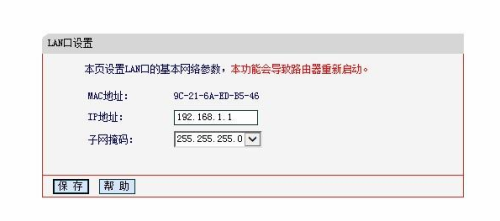
Verbinden Sie verschiedene Netzwerke
Aus Sicht der Filterung des Netzwerkverkehrs funktionieren Router sehr ähnlich wie Switches und Bridges. Im Gegensatz zu Switches, die auf der physischen Ebene des Netzwerks arbeiten und Netzwerksegmente physisch unterteilen, verwenden Router jedoch spezielle Softwareprotokolle, um das gesamte Netzwerk logisch zu unterteilen. Beispielsweise kann ein Router, der das IP-Protokoll unterstützt, das Netzwerk in mehrere Subnetzsegmente unterteilen, und nur Netzwerkverkehr, der an spezielle IP-Adressen gerichtet ist, kann den Router passieren.
Für jedes empfangene Datenpaket berechnet der Router seinen Prüfwert neu und schreibt eine neue physikalische Adresse. Daher ist die Verwendung eines Routers zum Weiterleiten und Filtern von Daten tendenziell langsamer als ein Switch, der nur die physische Adresse des Pakets berücksichtigt. Bei Netzwerken mit komplexen Strukturen kann der Einsatz von Routern jedoch die Gesamteffizienz des Netzwerks verbessern. Ein weiterer offensichtlicher Vorteil des Routers besteht darin, dass er Netzwerkübertragungen automatisch filtern kann. Im Allgemeinen ist der gesamte Installationsprozess beim Hinzufügen eines Routers zum Netzwerk viel komplizierter als bei einem Plug-and-Play-Switch.
Informationsübertragung
Einige Router unterstützen nur ein einziges Protokoll, aber die meisten Router können die Übertragung mehrerer Protokolle unterstützen, also Multiprotokoll-Router. Da jedes Protokoll seine eigenen Regeln hat, führt die Vervollständigung der Algorithmen mehrerer Protokolle in einem Router zwangsläufig zu einer Verringerung der Leistung des Routers. Die Hauptaufgabe des Routers besteht darin, für jeden Datenrahmen, der den Router passiert, einen optimalen Übertragungspfad zu finden und die Daten effektiv an den Zielstandort zu übertragen.
Es ist ersichtlich, dass die Strategie zur Auswahl des besten Pfades, also der Routing-Algorithmus, der Schlüssel zum Router ist. Um diese Arbeit abzuschließen, werden Daten zu verschiedenen Übertragungswegen – eine Routing-Tabelle (Routing-Tabelle) – im Router gespeichert, um sie bei der Routing-Auswahl zu verwenden. In der Pfadtabelle werden Informationen zur Subnetzidentifikation, die Anzahl der Router im Netzwerk und der Name des nächsten Routers gespeichert. Die Pfadtabelle kann vom Systemadministrator festgelegt und festgelegt werden.
Statische Routing-Tabelle: Eine vom Systemadministrator im Voraus festgelegte feste Pfadtabelle wird als statische Pfadtabelle bezeichnet.
Dynamische Routing-Tabelle: Eine dynamische (dynamische) Pfadtabelle ist eine Pfadtabelle, die der Router automatisch an die Betriebsbedingungen des Netzwerksystems anpasst.
Referenz: Sogou Encyclopedia Functions of Routers
Ich frage mich nur, warum meine WLAN-Verbindung nicht hergestellt werden kann, obwohl ich danach suche. Was könnte die Ursache sein? Wenn das WLAN-Signal nicht angeschlossen ist, gibt es hauptsächlich folgende Möglichkeiten:
1. Das WLAN-Signal ist relativ schwach
Wenn ein Smartphone, Tablet oder Laptop nach einem drahtlosen WLAN-Signal suchen kann, aber keine Verbindung herstellen kann, kann der Benutzer die auf dem Gerät angezeigte WLAN-Signalstärke überprüfen. Wenn das WLAN-Signal nur ein oder zwei Balken beträgt, kann möglicherweise keine Verbindung hergestellt werden. In diesem Fall können Benutzer so nah wie möglich an den Router herangehen, um das WLAN-Signal zu verstärken, und dann erneut eine Verbindung herstellen.
Die WLAN-Übertragungsfähigkeiten gewöhnlicher WLAN-Router sind schlecht. Beispielsweise können Wände, große Bäume und andere Hindernisse das WLAN-Signal beeinträchtigen, sodass das Signal zwar empfangen, aber für eine Weile nicht verbunden werden kann.
2. Es gibt viele Zugangsgeräte
Obwohl das WLAN-Signal an vielen öffentlichen WLAN-Standorten sehr stark ist und die volle Kapazität erreicht, kann es vorkommen, dass das WLAN-Signal zwar verfügbar ist, aber keine Verbindung hergestellt werden kann. Dies liegt wahrscheinlich daran, dass es zu viele gibt Dadurch kann der WLAN-Router den Benutzern keine Daten zuordnen, sodass keine Verbindung hergestellt werden kann.
Die Bandbreite des WLAN-Internetzugangs und die Benutzergeräte, auf die der Router zugreifen kann, sind ebenfalls begrenzt. Daher ist es unmöglich, Geräte drahtlos zum WLAN-Netzwerk hinzuzufügen ca. 200 Geräte (theoretisch) Die IP-Adressen, die vom Router zugewiesen werden können, sind 2-254), aber wenn man bedenkt, dass das allgemeine Breitband nicht sehr groß ist, gibt es tatsächlich nicht viele WLAN-Geräte, auf die ein einzelner WLAN-Router zugreifen kann, Daher kann es an manchen Orten, an denen sich viele Menschen aufhalten und an öffentlichen WLAN-Orten gibt es leicht, dass viele Zugangsgeräte vorhanden sind, was dazu führt, dass nachfolgende Benutzer keine Verbindung herstellen können.
3. Einschränkungen bei der WLAN-Router-Einstellung
Das WLAN hat ein Signal, kann aber keine Verbindung herstellen. Eine andere Möglichkeit besteht darin, dass im WLAN-Router Einschränkungen festgelegt sind. Viele Familien oder Unternehmen sind beispielsweise besorgt darüber, dass Personen in der Nähe das Internet nutzen, und nehmen daher erweiterte Einstellungen für den Router vor B. den Geräte-Mac so zu binden, dass nur einige Geräte eine Verbindung herstellen können, was dazu führt, dass andere unbekannte drahtlose Geräte keine Verbindung herstellen können.
Lösung: Sie können die MAC-Bindungs-Geräteeinstellungen des Routers abbrechen oder in den Router-Einstellungen eine neue Geräte-MAC-Adressbindung hinzufügen.
Im Allgemeinen sind die wahrscheinlichsten Gründe, warum das WLAN-Signal nicht verbunden werden kann, die oben genannten drei Gründe. Möglicherweise möchten Sie entsprechend Ihrer eigenen Internetumgebung analysieren. Wenn es sich bei Ihnen zu Hause um einen WLAN-Router oder einen WLAN-Router handelt, den Sie steuern können, und ein WLAN-Signal vorhanden ist, aber keine Verbindung hergestellt werden kann, können Sie zunächst die Signalstärke und dann die Router-Einstellungen überprüfen, um das Problem zu lösen.
Das obige ist der detaillierte Inhalt vonWarum kann mein drahtloses Heimnetzwerk plötzlich keine Verbindung zu meinem Mobiltelefon herstellen?. Für weitere Informationen folgen Sie bitte anderen verwandten Artikeln auf der PHP chinesischen Website!
In Verbindung stehende Artikel
Mehr sehen- Verstehen Sie die Funktion der Subnetzmaskierung und ihre Bedeutung bei der Netzwerkplanung
- Eingehende Analyse der Funktionen und Prinzipien von Subnetzmasken
- TmP-Datei: Wie öffnet und überprüft man ihren Inhalt?
- Welche Funktionen und Funktionen haben TmP-Dateien?
- Welche Art von Dateiformat ist eine TmP-Datei?

